Enregistrement de la source Project Management
Lorsque vous intégrez des sources à partir de Project Management, vous créez et enregistrez d'abord le système source, puis vous indiquez le type d'application : Oracle ERP Cloud.
Pour ajouter Project Management en tant que source, procédez comme suit :
- Lancez la gestion des données.
- Dans l'onglet Configuration, sélectionnez Système source sous Enregistrer.
- Dans Système source, cliquez sur Ajouter.
- Entrez les détails du système source :
- Dans Nom du système source, indiquez le nom du système source.
Saisissez le nom à utiliser pour la source Project Management, par exemple Project Management.
- Dans Description du système source, saisissez la description du système source.
- Dans Type de système source, sélectionnez Oracle ERP Cloud.

- Ne cochez pas le champ Fusion Budgetary Control.
- Laissez le champ URL d'exploration amont vide.
- Laissez le champ Filtre des applications vide.
- Dans Nom du système source, indiquez le nom du système source.
- Cliquez sur Configurer la connexion source.
La configuration de la connexion source stocke le nom d'utilisateur et le mot de passe Oracle ERP Cloud, ainsi que l'URL du service.
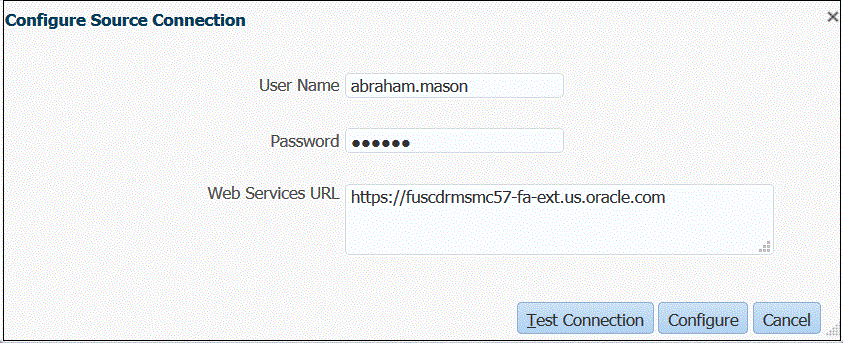
- Dans Nom d'utilisateur, entrez le nom d'utilisateur Oracle ERP Cloud.
Entrez le nom de l'utilisateur Oracle ERP Cloud qui lance les demandes de traitement pour l'envoi d'informations entre EPM Planning Projects et Project Management.
Remarque :
Pour les services Web, vous devez utiliser vos nom d'utilisateur et mot de passe natifs, et non vos informations d'identification d'authentification unique. - Dans Mot de passe, entrez le mot de passe Oracle ERP Cloud.
Vous devez mettre à jour ce mot de passe chaque fois que vous modifiez votre mot de passe Oracle ERP Cloud.
- Dans URL des services, entrez les informations sur le serveur du service Web Fusion. Par exemple, entrez:
https://server. - Cliquez sur Tester la connexion.
L'étape de test de connexion échoue si l'utilisateur dispose uniquement de rôles Project Management. De plus, l'utilisateur doit être provisionné pour le rôle d'intégration GL. Toutefois, les intégrations sont exécutées uniquement avec les rôles Project Management.
Pour plus d'informations sur les rôles d'intégration GL, reportez-vous à la section Exigences de rôle de sécurité pour les intégrations Oracle ERP Cloud.
- Cliquez sur Configurer.
Le message de confirmation "Le système source [nom du système source] a été configuré" apparaît.
- Cliquez sur Enregistrer.